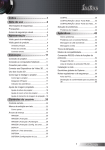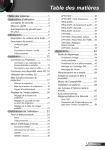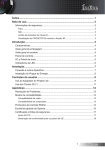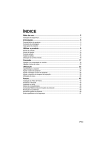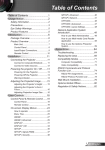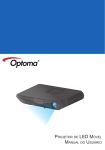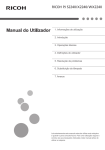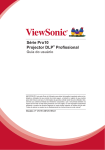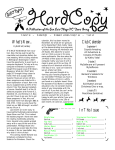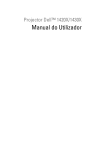Download Especificação Oficial
Transcript
Índice Índice................................................1 Nota de uso......................................2 Informações de segurança..................2 Precauções..........................................3 Avisos de segurança visual.................6 Apresentação...................................7 Visão geral da embalagem..................7 Visão geral do produto.........................8 Unidade principal.................................. 8 Teclado................................................. 9 Conexões de entrada / saída.............. 10 Controle remoto.................................. 11 Instalação.......................................12 Conectando ao Projetor.....................12 Conexões de um Computador/. Notebook............................................ 12 Conectando a uma fonte de Vídeo..... 13 Conectar a dispositivos de vídeo . 3D......................................................14 Usando os óculos 3D.........................16 Como ligar e desligar o projetor.........17 Como ligar o projetor.......................... 17 Desligando o projetor.......................... 18 Indicador de advertência.................... 19 Ajuste da imagem projetada..............20 Ajuste da altura do projetor ............... 20 Ajuste do zoom e foco do projetor...... 21 Ajuste do tamanho da imagem . de projeção......................................... 21 Configuração...................................... 41 Configuração | Ajustes audio.............. 43 Configuração | Segurança.................. 44 Configuração | AVANÇADA................ 45 Opções............................................... 46 Opções | Ajuste da lâmpada............... 49 Opções | HDMI Link Settings.............. 50 Opções | Ajustes remotos................... 52 Opções | AVANÇADA......................... 53 Apêndices.......................................54 Solução de problemas.......................54 Problemas de Imagem........................ 54 Outros problemas............................... 56 Problemas com o Controle Remoto.... 56 Mensagens das Luzes de LED........... 57 Mensagens na tela............................. 58 Substituindo a Lâmpada....................59 Instalação e Limpeza do Filtro . de Pó.................................................61 Modos de compatibilidade.................62 Instalação no teto..............................64 Escritórios globais da Optoma...........65 Notas reguladoras e de segurança....67 Aviso da FCC...................................... 67 Declaração de conformidade . para os países da UE......................... 68 Controles do usuário......................23 Teclado e Controle Remoto...............23 Teclado............................................... 23 Controle remoto.................................. 24 Menus de exibição em tela................31 Como operar....................................... 31 Árvore de menus................................ 32 Imagem............................................... 34 Imagem | AVANÇADA......................... 36 Display................................................ 38 Display | Três dimensões . ................. 40 Português Nota de uso Informações de segurança O raio com ponta dentro de um triângulo eqüilátero serve para alertar o usuário da presença de “tensão perigosa” não isolada dentro do gabinete do produto, que pode ter intensidade suficiente para constituir um risco de choque elétrico às pessoas. O ponto de exclamação dentro de um triângulo equilátero é destinado a alertar o usuário da presença de instruções de manutenção e operação importantes (assistência técnica) na literatura que acompanha o aparelho. AVISO: PARA REDUZIR O RISCO DE INCÊNDIO OU CHOQUE ELÉTRICO, NÃO EXPONHA ESTE APARELHO À CHUVA OU UMIDADE. ALTAS TENSÕES PERIGOSAS ESTÃO PRESENTES NO INTERIOR DO GABINETE. NÃO ABRA O GABINETE. CONFIE QUALQUER REPARO AO PESSOAL DE SERVIÇO QUALIFICADO APENAS. Limites de emissões da Classe B Este aparelho digital Classe B atende a todos os requisitos das Regulamentações Canadenses para Equipamentos Causadores de Interferência. Instruções importantes de segurança 1. Não bloqueie nenhuma abertura de ventilação. Para garantir uma operação confiável do projetor e protegê-lo contra superaquecimento, coloque-o numa posição e local que não interfira com a ventilação adequada. Por exemplo, não coloque o projetor sobre uma cama, um sofá, etc. Não o coloque num lugar fechado, como uma estante de livros ou num gabinete que possa impedir o fluxo do ar através das aberturas de ventilação. 2. Não use este projetor próximo à água ou umidade. Para reduzir o risco de incêndio e/ou choque elétrico, não exponha o projetor à chuva ou umidade. 3. Não instale próximo a fontes de calor, como radiadores, aquecedores, fornos, ou outros aparelhos tais como amplificadores que produzam calor. 4. Limpe somente com pano seco. 5. Use somente acessórios especificados pelo fabricante. 6. Não use a unidade se ela tiver sido fisicamente danificada ou abusada. Dano físico /uso indevido poderia ser (mas não se limitam a isso): - A unidade foi derrubada. - O cabo de alimentação ou o plugue foram danificados. - Líquido foi derrubado no projetor. - O produto foi exposto à chuva ou água. - Algo caiu no projetor ou algo está solto por dentro. Não tente consertar a unidade por si mesmo. A abertura ou remoção das tampas pode expô-lo a tensões perigosas e outros riscos. Favor procurar a Optoma antes de enviar a unidade para reparo. 7. Não deixe objetos ou líquidos entrarem no projetor. Eles podem tocar nos pontos perigosos de tensão e causar curto circuito em peças que podem resultar em incêndio ou choque elétrico. 8. Veja as marcas de segurança no gabinete do produto. 9. A unidade deve apenas ser reparada por pessoal de serviço apropriado. Português Nota de uso Precauções Siga todos os avisos, precauções e manutenções recomendadas neste manual do usuário. Quando a lâmpada chegar ao fim da sua vida útil, o projetor apagará até que o módulo da lâmpada seja trocado. Para trocar a lâmpada, siga os procedimentos descritos na seção “Troca da lâmpada”, nas páginas 59-60. ▀■ Aviso- Não olhe para a lente do projetor quando a lâmpada estiver acesa. A luz brilhante pode ferir os olhos. ▀■ Aviso- Para reduzir o risco de incêndio ou choque elétrico, não exponha este projetor à chuva ou umidade. ▀■ Aviso- Não abra nem desmonte o projetor porque isso pode causar choque elétrico. ▀■ Aviso- Ao trocar a lâmpada, espere até que a unidade esfrie. Siga todas as instruções descritas nas páginas 59-60. ▀■ Aviso- Este projetor detectará a vida útil da lâmpada. Certifique-se de trocar a lâmpada quando aparecerem mensagens de aviso. ▀■ Aviso- Redefina a função “Reset lâmpada” pelo menu de exibição na tela “Opções|Ajuste da lâmpada” depois de substituir o módulo da lâmpada (consulte a página 49). ▀■ Aviso- Antes de desligar o projetor, certifique-se de que o ciclo de arrefecimento tenha sido completado. Espere o projetor esfriar por 90 segundos. ▀■ Aviso- Não use a tampa da lente quando o projetor estiver em funcionamento. ▀■ Aviso- Quando a lâmpada estiver perto do fi m da sua vida útil, aparecerá na tela a mensagem “A vida útil da lâmpada foi ultrapassada.”. Entre em contato com o revendedor local, ou o centro de serviço para trocar a lâmpada o mais rápido possível. Português Nota de uso Faça: Desligue e retire o plugue de alimentação elétrica da tomada de CA antes de limpar o produto. Use um tecido suave seco com detergente diluído para limpar a caixa do vídeo. Retire o plugue de alimentação elétrica da tomada CA se o produto não for usado por um longo período. NÃO: Bloqueie as ranhuras e aberturas de ventilação do produto. Use produtos de limpeza abrasivos, ceras ou solventes para limpar a unidade. Use sob as seguintes condições: - Ambientes extremamente quentes, frios ou úmidos. Certifique-se de que a temperatura ambiente esteja dentro de 5-40ºC. Umidade relativa do ar é de 10% a 85%. - Em áreas sujeitas a poeira e sujeira excessivas. - Próximo de qualquer aparelho que gere um forte campo magnético. - Sob a luz solar direta. Visualização do projetor 3D usando a função 3D INFORMAÇÕES IMPORTANTES DE SEGURANÇA. LEIA OS SEGUINTES ALERTAS ANTES QUE VOCÊ OU SEUS FILHOS USEM A FUNÇÃO 3D. Aviso Crianças e adolescentes podem ser mais suscetíveis a problemas de saúde associados à visualização em 3D e devem ser supervisionados de perto ao assistir estas imagens. Alerta de Convulsão Fotosensível e Outros Riscos à Saúde Alguns expectadores podem passar por consulsão epilética ou derrame quando expostos a certas imagens pisando ou luzes contidas em certas imagens de Projetor ou jogos de vídeo. Caso você sofra de, ou tenha histórico familiar de epilepsia ou derrames, favor consultar um médico especialista antes de usar a função 3D. Português Nota de uso Mesmo os que não têm histórico pessoal ou familiar de epilepsia ou derrame podem ter uma condição não diagnosticada que pode causar consulsões epiléticas fotosensíveis. Gestantes, idosos, pacientes de condições médicas severas, aqueles privados de sono ou sob a influência de álcool devem evitar a utilização da função 3D da unidade. Caso você experimente qualquer dos seguintes sintomas, pare a visualização de imagens 3D imediatamente e consulte um médico especialista: (1) visão alterada; (2) zonzeira; (3) tontura; (4) movimentos involuntários tais como tremores dos olhos ou músculos; (5) confusão; (6) náusea; (7) perda de consciência; (8) convulsões; (9) câimbras; e/ ou (10) desorientação. Crianças e adolescentes podem ser mais propensos que adultos a experimentarem estes sintomas. Os pais devem monitorar seus filhos e perguntar se eles sentem estes sintomas. Assistir projeção 3D pode também causar enjôo, pós efeitos de percepção, desorientação, cansaço visual e diminuição de estabilidade postural. Recomenda-se que os usuários façam intervalos frequentes pra diminuir estes efeitos potenciais. Caso seus olhos mostrem sinais de fadiga ou secura ou caso você tenha qualquer dos sintomas acima, descontinue imediatamente o uso deste aparelho e não retome o seu uso por ao menos trinta minutos depois que os sintomas tiverem cessado. Assistir projeção 3D sentado muito perto da tela por um período extenso de tempo pode danificar sua visão. A distância ideal de visão deve ser ao menos três vezes a altura da tela. Recomendase que os olhos do expectador estejam no nível da tela. Assistir projeção 3D usando óculos 3D por um período extenso de tempo pode causar dor de cabeça ou fadiga. Caso você experimente dor de cabeça, fadiga ou tontura, pare a visualização da projeção 3D e descanse. Não use os óculos 3D para nenhum outro fim além de assistir projeção 3D. Usar os óculos 3D para qualquer outro fim (como espetáculos em geral, óculos de sol, óculos de proteção, etc.) pode ser fisicamente danoso para você e pode enfraquecer sua visão. A visualização em projeção 3D pode causar deisorientação para alguns expectadores. Consequentemente, NÃO coloque seu PROJETOR 3D perto de escadarias abertas, cabos, varandas, ou outros objetos que possam causar tropeços, encontrões, ser derrubados, quebrados ou caídos. Português Nota de uso Avisos de segurança visual Português ▀■ Evite sempre estar de frente/olhar diretamente para o feixe de luz do projetor. Fique de costas para o feixe de luz o máximo possível. ▀■ Quando o projetor for usado numa sala de aula, supervisione corretamente os alunos quando forem apontar algo na tela. ▀■ Para minimizar a potência necessária da lâmpada, use persianas para reduzir os níveis de luz ambiente. Apresentação Visão geral da embalagem Desembale e inspecione o conteúdo da caixa para assegurar que todas as peças listadas a baixo estão na caixa. Se estiver faltando alguma coisa, entre em contato com o atendimento ao cliente da Optoma. Acessórios Padrão Manual do Usuário �� em CD �Folheto de garantia Folheto de início �� rápido Cartão WEEE . �� (para EMEA apenas) Projetor Cabo de Alimentação Remoto Duas pilhas AAA Documentação Acessórios opcionais Acessórios opcionais variam dependendo do modelo, especificação e região. Bolsa de Transporte Tampa da lente Cabo HDMI Cabo MHL Tampa da lente Português Apresentação Visão geral do produto Unidade principal 1 2 3 4 5 11 13 6 7 8 12 Não bloqueie entradas/saídas de ar do projetor. (*) Acessório opcional. 6 . 2. 3. 4. 9 14 ente L Receptor IR Teclado Conexões de Entrada / Saída 5. Soquete de alimentação 6. Pés de ajuste de inclinação 7. Tampa da lente (*) Português 10 . 9. 10. . 2. 3. Altofalante Alavanca de zoom Anel de foco Tampa da lâmpada Ventilação (entrada) Dutos de ventilação (saída) 4. Porta para trava Kensington™ Apresentação Teclado 1 2 3 4 5 6 11 7 . 2. 3. 4. 5. 6. 7. . 9. 10. . 8 9 10 Fonte Enter Correção de distorção trapezoidal Re-Sync Menu Ajuda LED da lâmpada LED Ligar/Espera Power LED de temperatura Quatro teclas de seleção de direções Português Apresentação Conexões de entrada / saída Mouse remoto requer controle remoto especial. Português 10 5 HDMI 2 USB 12V OUT AUDIO-OUT 4 3 HDMI 1/ MHL 2 3D SYNC Out (5V) 1 6 7 8 . Relé de disparo 12V (12V, 250mA, minitomada de . 3,5 mm) 2. Saída de sincronização 3D (5V) Conector 3. Conector HDMI 1/ MHL 4. Barra de segurança 5. Conector de saída de áudio (minitomada de 3,5mm) 6. Conector HDMI 2 7. Conector mini USB-B (Atualização de Firmware) . Soquete de alimentação Apresentação Controle remoto Algumas teclas podem não ter nenhuma função para os modelos que não oferecem suporte a esses recursos. 3 4 2 1 6 5 7 8 9 10 11 12 13 14 15 16 17 18 19 20 21 22 23 . Ligar 2. Desligar 3. Utilizador 1/Utilizador 2/Utilizador 3 4. Contraste 5. Luminosidade 6. Modo Display 7. Formato . Trapézio 9. Três dimensões 10. Mudo . Cronômetro 2. DynamicBlack 3. Fonte 4. Ressincronizar 5. Volume +/6. Enter 7. Menu . Quatro teclas de seleção de direções 9. HDMI1 20. HDMI2 2. VGA1 22. YPbPr 23. VGA2 24. Video 24 11 Português Instalação Conectando ao Projetor Conexões de um Computador/Notebook Óculos 3D 2 1 HDMI 2 HDMI 1/ MHL 4 USB 5 Saída de Áudio 6 MOLEX Devido à diferença nas aplicações para cada país, algumas regiões podem ter acessórios diferentes. (*) Acessório opcional AUDIO-OUT 12V OUT 3D SYNC Out (5V) 3 1............................................................................................ *Plugue 12V DC 2.................................................................................... *Cabo do emissor 3D 3...................................................................................................*Cabo HDMI 4.....................................................................................Cabo de alimentação 5............................................................................... *Cabo de saída de áudio 6.................................................................................................... *Cabo USB Português 12 Instalação Conectando a uma fonte de Vídeo Leitor de DVD, Blu-ray player, Caixa conversora, receptor de HDTV, Console de jogos Óculos 3D MHL 2 3 5 HDMI 2 HDMI 1/ MHL 4 USB Devido à diferença nas aplicações para cada país, algumas regiões podem ter acessórios diferentes. (*) Acessório opcional AUDIO-OUT 12V OUT 3D SYNC Out (5V) 1 6 Saída de Áudio Reprodutor de DVD, decodificador, receptor de HDTV 1............................................................................................ *Plugue 12V DC 2.................................................................................... *Cabo do emissor 3D 3.................................................................. *Cabo MHL (MicroUSB to HDMI) 4.....................................................................................Cabo de alimentação 5............................................................................... *Cabo de saída de áudio 6...................................................................................................*Cabo HDMI 13 Português Instalação Conectar a dispositivos de vídeo 3D O dispositivo de fonte de vídeo 3D deve ser ligado antes do projetor 3D. Se a entrada de vídeo for 2D normal, favor pressionar “Formato 3D” para alternar para “Auto”. Se o “modo SBS” estiver ativo, o conteúdo de vídeo 2D não será exibido corretamente. Português 14 Uma vez que você tenha conectado seus equipamentos junto com os cabos HDMI, como exibido no diagrama, você está pronto para começar. Ligue a fonte de vídeo 3D e seu projetor 3D. Jogos de PlayStation® 3 Certifique-se de que você atualizou o seu console para a versão mais recente do software. Vá a “Menu de configurações -> Exibir configurações -> Saída de vídeo -> HDMI”. Selecione “Automatic” e siga as instruções na tela. Insira seu disco de jogo 3D. Como alternativa você pode fazer download de jogos (e atualizações 3D) pela rede PlayStation®. Inicie o jogo. No menu no jogo, selecione “Jogue em 3D”. Blu-ray 3D™ Player Certifique-se que seu reprodutor pode suportar disco de 3D Bluray™ e que a saída 3D está habilitada. Insira o disco 3D Blu-ray™ no reprodutor, pressione “Play”. 3D TV (e.x. SKY 3D, DirecTV) Contate seu provedor de serviço de TV para habilitar quaisquer canais 3D em seu pacote de canais. Uma vez habilitado, troque para o canal 3D. Você deve ver duas imagens lado a lado. Mude para o “Modo SBS” do projetor 3D. A opção está localizada na seção “Display” no menu OSD do projetor. Aparelho 3D (ex. DV/DC 3D) com saída de sinal lado a lado 2D 1080i Conecte seu aparelho 3D e troque para o centeúdo 3D com saída lado a lado 2D para o Projetor 3D. - Você deve ver duas imagens lado a lado. Mude para o “Modo SBS” do projetor 3D. A opção está localizada na seção “Display” no menu OSD do projetor. Se assistir a conteúdo 3D a partir de uma fonte HDMI 1.4a (ex., Blu-ray 3D) seus óculos 3D devem estar sempre em sincronia. Se assistir a conteúdo 3D a partir de uma fonte de 1.3 HDMI (ex. transmissão em 3D, usando o modo SBS), pode ser necessário usar a opção do projetor Sync-Inverter 3D para otimizar a sua experiência 3D. A opção está localizada na seção “Display ->Três dimensões” no menu OSD do projetor. Instalação Difusão 3D Disco 3D Blu-ray™ SKY+HD, caixa cabo/ satélite 3D Blu-ray™ Player Jogos de Console 3D PlayStation® 3 Óculos 3D DLP®Link™ Projetor 3D total 1080p DLP® Óculos 3D RF Emissor 3D 15 Português Instalação Usando os óculos 3D Para informações mais detalhadas, favor verifique o guia de usuário dos óculos 3D. Português 16 . Para LIGAR os óculos 3D. 2. Verifique se o conteúdo 3D é enviado ao projetor e o sinal é compatível com as especificações do projetor. 3. Ligue o “Modo 3D” (Desligar/Link DLP/VESA 3D dependendo de qual tipo de óculos que você está usando) no projetor 3D. A opção está localizada na seção “Display” no menu OSD do projetor. 4. Ligue os óculos 3D e verifique se a imagem aparece em 3D sem cansaço visual. 5. Se a imagem não aparecer em 3D, favor verificar a configuração do equipamento 3D corretamente para enviar a imagem 3D ou não. Ou o “Modo SBS” deve ligar quando o sinal de entrada for 2D 1080i lado a lado e repita os passos anteriores 1 ~ 4. 6. Pode ser necessário o uso da opção “Inverter Sinc.3D” do projetor para otimizar a sua experiência 3D. A opção está localizada na seção “Display” no menu OSD do projetor. 7. Para DESLIGAR os óculos 3D: Pressione o botão “Power” e segure até que o LED apague. . Para obter informações mais detalhadas, por favor consulte o guia do usuário de óculos 3D, ou site do fabricante. Instalação Como ligar e desligar o projetor Como ligar o projetor 1. Remova a tampa da lente. 2. Conecte com segurança o cabo de alimentação e o cabo de sinal. Quando conectado, o LED Ligar/Espera acenderá em Âmbar. 3. Acenda a lâmpada pressionando o botão “ ” na parte superior do projetor ou no controle remoto. O LED Ligar/ Espera se acenderá agora em Verde. A tela de abertura aparecerá em aproximadamente 10 segundos. Na primeira vez que você usar o projetor, você deverá selecionar o idioma de preferência e o modo de economia de energia. 4. Ligue e conecte a fonte que você deseja exibir na tela (computador, notebook, video player, etc). O projetor detectará a fonte automaticamente. Caso contrário, pressione o botão menu e vá para “Opções”. . Se certifique que “Procura fonte” foi definido como “Desligar”. Ao conectar várias fontes ao mesmo tempo, pressione o botão “FONTE” no teclado ou as teclas de fonte diretas no controle remoto para alternar entre as entradas. ou 2 Ligue o projetor e, em seguida, selecione as fontes de sinal. (*) Acessório opcional 1 Tampa da lente (*) Power 17 Português Instalação Desligando o projetor 1. Pressione o botão “ ” no controle remoto ou “ ” no Teclado para desligar o projetor. A mensagem a seguir será exibida na tela. Desligar? Pressione liga/desliga de novo. Pressione o botã “ ” novamente para confirmar do contrário a messagem desaparecerá após 15 segundos. Quando você pressiona o botão “ ” pela segunda vez, o projetor exibirá um cronômetro e desligará. 2. Os ventiladores de arrefecimento continuam a funcionar por cerca de 10 segundos e o LED Ligar/Espera Piscará em Verde. Quando o LED Ligar/Espera acender em Âmbar, o projetor entrou no modo de espera. Se quiser religar o projetor, deverá esperar até que tenha concluído o ciclo de arrefecimento e tenha entrado no modo de espera. No modo de espera, basta pressionar o botão “ ” . 3. Desconecte o cabo de alimentação da tomada elétrica e do projetor. 4. Não ligue o projetor logo depois de desligá-lo. Português 18 Instalação Indicador de advertência Entre em contato com o centro de serviços mais próximo se o projetor exibir estes sintomas. Consulte a página 6566 para mais informações. Quando os indicadores de alerta (ver abaixo) aparecerem, o projetor desligarão automaticamente: O indicador do LED da “LAMP” acende em vermelho e se o indicador “Ligar/Espera” piscar em âmbar. O indicador do LED da “TEMP” acende em vermelho e se o indicador “Ligar/Espera” piscar em âmbar. Isto indica que o projetor sobre aqueceu. Sob condições normais, o projetor pode ser ligado novamente. O indicador do LED da “TEMP” pisca em vermelho e se o indicador “Ligar/Espera” piscar em âmbar. Desplugue o cabo de alimentação do projetor, aguarde 30 segundos e tente novamente. Se o indicador de alerta acender novamente, contate seu centro de serviço mais próximo para assistência. 19 Português Instalação Ajuste da imagem projetada Ajuste da altura do projetor O projetor está equipado com pés de elevação para ajustar a altura da imagem. 1.Localize o pé ajustável que você deseja modificar na parte inferior do monitor. 2.Gire os anéis ajustáveis no sentido anti-horário para elevar o projetor, ou no sentido horário para abaixá-lo. Repita com os demais pés conforme necessário. Pés de ajuste de inclinação Anel de ajuste de inclinação Português 20 Instalação Ajuste do zoom e foco do projetor É possível girar o anel de zoom para ampliar ou reduzir. Para focalizar a imagem, gire o anel de foco até que a imagem esteja nítida. Série de projeção padrão: O projetor focalizará a uma distância de 3,53 a 33,00 pés (1,08 a 10,06 metros). Alavanca de zoom Anel de foco Ajuste do tamanho da imagem de projeção Tamanho da Imagem de Projeção de 30,0” a 307,0” (0,76 a 7,80 m). Vista de cima Tela Tela (L) Altura Distância de projeção (D) Tela Vista lateral Tela (A) Dia go na l Largura Deslocamento (Hd) Distância de projeção (D) 21 Português Instalação Projeção padrão Tamanho da tela L x A Tamanho do Comprimento (m) (pol) Diagonal (polegadas) de Largura Altura Largura Altura 16:9 da Tela Distância de projeção (D) (m) amplo Deslocamento (Hd) (pés) tele amplo tele (m) (pol) 30,0 0,66 0,37 26,15 14,71 0,98 1,08 3,22 3,53 0,06 2,35 40,0 0,89 0,50 34,86 19,61 1,31 1,43 4,30 4,71 0,08 3,14 60,0 1,33 0,75 52,29 29,42 1,97 2,15 6,45 7,06 0,12 4,71 70,0 1,55 0,87 61,01 34,32 2,29 2,51 7,52 8,24 0,14 5,49 80,0 1,77 1,00 69,73 39,22 2,62 2,87 8,60 9,41 0,16 6,28 90,0 1,99 1,12 78,44 44,12 2,95 3,23 9,67 10,59 0,18 7,06 100,0 2,21 1,25 87,16 49,03 3,28 3,59 10,75 11,77 0,20 7,84 120,0 2,66 1,49 104,59 58,83 3,93 4,30 12,90 14,12 0,24 9,41 150,0 3,32 1,87 130,74 73,54 4,91 5,38 16,12 17,65 0,30 11,77 180,0 3,98 2,24 156,88 88,25 5,90 6,46 19,36 21,18 0,36 14,12 250,0 5,53 3,11 217,89 122,57 8,19 8,97 26,87 29,42 0,50 19,61 300,0 6,64 3,74 261,47 147,08 9,83 10,76 32,25 35,30 0,60 23,53 307,0 6,80 3,82 267,57 150,51 10,06 11,01 33,00 36,12 0,61 24,08 Este gráfico serve apenas como referência ao usuário. Português 22 Controles do usuário Teclado e Controle Remoto Teclado Uso do Teclado POWER Consulte a seção “Como ligar e desligar o projetor” nas páginas 17-18. Ressincronizar Sincroniza automaticamente o projetor para a fonte de entrada. ENTER Confirma a seleção do item. FONTE Ajuda Pressione “SOURCE” para selecionar um sinal de entrada. Pressione “Menu” para abrir os menus de exibição em tela (OSD). Para sair do OSD, pressione “Menu” novamente. Menu de Ajuda (apenas disponível quando o menu OSD não é exibido). Quatro teclas de seleção de direções Use para selecionar os itens ou fazer ajustes nas seleções. Trapézio Use para ajustar a distorção da imagem provocada pela inclinação do projetor. . (±40 graus) Menu / LED da lâmpada Indica o status da lâmpada do projetor. LED de temperatura Indica o status da temperatura do projetor. LED Ligar/ Espera Indica o status do projetor. 23 Português Controles do usuário Controle remoto Uso do controle remoto Ligar Ligue o projetor. Desligar Desligue o projetor. Utilizador1/ Utilizador2/ Utilizador3 Teclas definida pelo utilizador. Consulte a página 52 para CONFIGURAÇÃO. Luminosidade Ajusta o brilho da imagem. Contraste Controla o grau de diferença entre as partes mais claras e mais escuras da imagem. Modo Selecione um modo de exibição para configurações otimizadas para aplicações diferentes. (consulte a página 34) Trapézio Ajusta a distorção da imagem provocada pela inclinação do projetor. Formato Pressione para alterar a proporção de uma imagem exibida. Três dimensões Selecione manualmente um modo 3D que corresponda ao seu conteúdo 3D. Mudo Desliga/liga temporariamente o áudio. DB. (Dynamic Black) Português 24 Ajusta automaticamente o brilho da imagem para proporcionar um desempenho contraste ideal. Cronômetro Ajusta o intervalo do temporizador de contagem regressiva. Volume+ / Volume- Aumenta/diminui o volume. Fonte Pressione “Fonte” para selecionar um sinal de entrada. Ressincronizar Sincroniza automaticamente o projetor para a fonte de entrada. Controles do usuário Uso do controle remoto Enter Confirma a seleção do item. Menu Exibe ou sai dos menus de exibição na tela para o projetor. HDMI1 Pressione “HDMI1” para escolher a fonte do conector HDMI 1 / MHL. HDMI2 Pressione “HDMI2” para escolher a fonte do conector HDMI 2. VGA1 Nenhuma função. VGA2 Nenhuma função. Video Nenhuma função. YPbPr Nenhuma função. Quatro teclas de seleção de direções Use para selecionar os itens ou fazer ajustes nas seleções. 25 Português Controles do usuário Controle MHL (Mobile High-Definition Link) Modo Pressione o botão “Modo” por mais de um segundo para ativar o modo de controle remoto MHL. Para sair, pressione o botão “Modo” novamente. Selecionar Para selecionar o arquivo. Menu Pressione para abrir o menu de raiz. Quatro teclas de seleção de direções Português 26 Use os botões para cima, baixo, esquerda, direita para selecionar os itens ou fazer ajustes nas seleções. Controles do usuário Instalando as Baterias Duas pilhas tamanho AAA são fornecidas para o controle remoto. Reponha somente com o mesmo tipo ou equivalente, recomendado pelo fabricante. CUIDADO O uso indevido de pilhas pode resultar em vazamento ou explosão. Certifique-se de seguir as instruções abaixo. Não misture pilhas de tipos diferentes. Diferentes tipos de pilhas têm características diferentes. Não misture pilhas novas e velhas. Misturar pilhas antigas e novas pode encurtar a vida útil das pilhas novas ou provocar vazamento químico nas pilhas antigas. Retire as pilhas assim que elas estiverem gastas. Produtos químicos que vazam das pilhas que entram em contato com a pele podem causar uma erupção cutânea. Se você encontrar algum vazamento químico, limpe cuidadosamente com um pano. As pilhas fornecidas com este produto podem ter uma expectativa de vida menor devido às condições de armazenagem. Se você não estiver usando a unidade de controle remoto por um período prolongado de tempo, retire as pilhas. Antes de se desfazer da pilha, você deve obedecer a legislação local ou do país. 27 Português Controles do usuário Usando o botão AJUDA A função AJUDA assegura configuração e operação fáceis. Pressione o botão “?” no Teclado para abrir o Menu de Ajuda. Português 28 Controles do usuário O menu Help funciona apenas quando nenhuma fonte de entrada é detectada. AJUDA Nenhuma imagem aparece na tela Consulte a seção “Resolução de Problemas” nas páginas 54-56 para mais detalhes. Sair AJUDA Nenhuma imagem aparece na tela Certifique-se de que todos os cabos e ligações de alimentação estam correta e firmemente conectados, como descrito na seção Instalação do Manual do Usuário. Certifique-se de que todos os pinos dos conectores não estam inclinados ou quebrados. Certifique-se que o recurso [Mudo AV ] não esteja ligado. [NEXT] Sair AJUDA Nenhuma imagem aparece na tela Se estiver usando um notebook:. 1.Primeiro, siga os passos acima para ajustar a resolução do computador. 2.Pressione o alternador das configurações de saída.Exemplo:[Fn]+[F4] [PREV] Sair 29 Português Controles do usuário Caso uma fonte de entrada seja detectada e o botão de ajuda pressionado, as seguintes páginas aparecerão para ajudar a diagnosticar quaisquer problemas. AJUDA A imagem está com as laterais inclinadas. A imagem é pequena ou grande demais. Nenhum áudio é ouvido ou o volume está muito baixo. Sair AJUDA A imagem está com as laterais inclinadas. Se possível, reposicione o projetor para que esteja centrado na tela e abaixo da sua parte inferior. Pressione o botão [KEYSTONE + / -] até as laterais estejam verticais no controle remoto. [Trapézio + / -] Sair AJUDA A imagem é pequena ou grande demais. Ajuste o Anel de Zoom na parte superior do projetor. Aproxime ou afaste o projetor da tela. Pressione o botão [MENU] no controlo remoto ou painel do projetor, vá a “DISPLAY | Formato” e tente configurações diferentes. [ECRà | Formato] Português 30 Sair Controles do usuário Menus de exibição em tela O projetor tem menus multilingües de exibição em tela (OSD) que permitem ajustar a imagem e alterar uma variedade de configurações. O projetor detectará a fonte automaticamente. Como operar 1. Para abrir o menu OSD, pressione o botão “Menu” no Controle Remoto ou Teclado. 2 Quando o OSD for exibido, use as teclas ◄► para selecionar qualquer item no menu principal. Ao fazer uma seleção numa página em particular, pressione a tecla ▼ ou “Entre” para entrar no submenu. 3. Use as teclas ▲▼ para selecionar o item desejado no submenu e pressione ► ou tecla “Enter” para ver as configurações adicionais. Ajustar as configurações pela tecla ◄►. 4. Selecione o próximo item a ser ajustado no submenu e ajuste conforme descrito acima. 5. Pressione “Entre” ou “Menu” para confirmar, e a tela retornará ao menu principal. 6. Para sair, pressione “Menu” novamente. O menu OSD será fechado e o projetor salvará automaticamente as novas configurações. Menu principal Imagem Modo Display Cinema Luminosidade Contraste Submenu Nitidez Configurações AVANÇADA 31 Português Controles do usuário Árvore de menus Submenu Menu principal Imagem Configurações Modo Display Cinema / Referência / Vívido / Brilho / Três dimensões / Utilizador / ISF Dia / ISF Noite / Jogo Luminosidade -50~50 Contraste -50~50 #1 Saturação -50~50 #2 Tonalidade -50~50 Nitidez 1~15 AVANÇADA Redução de ruído 0~10 Gamma Filme / Video / Gráficos / Padrão BrilliantColorTM 1~10 DynamicBlack Desligar / Ligar Temperatura de Cor Config. de cores Quente / Padrão / Frio / Frio Vermelho / Verde Matiz / Saturação / Ganho / Azul / Ciano / Magenta / Amarelo Branco Vermelho / Verde / Azul Reset Sair Espaço de cor Auto / RGB (0-255) / RGB (16-235) / YUV Sair Reset Sair Display Formato 4:3 / 16:9 / LBX / Nativo / SuperLargo Máscara de borda 0~5 Zoom 0~10 Image Shift H -100~100 V -100~100 Trapézio vertical -40~40 Três dimensões #3 Modo 3D Desligar / Link DLP / VESA 3D Formato 3D Auto / SBS / Cima e Baixo / Sequencia de Imagens 3D -> 2D Três dimensões / L / R Inverter Sinc.3D Ligar / Desligar Sair Sair Configuração Lingua Direcção de Projecção Local do Menu Ajustes audio Coluna interna Ligar / Desligar Mudo Ligar / Desligar Volume 0~10 Sair Português 32 Controles do usuário Menu principal Submenu Configuração Segurança Configurações Segurança Ligar / Desligar Timer de segurança Mês / Dia / Hora Mudar Senha Sair AVANÇADA Logotipo Padrão / Neutro / Utilizador Captura de Imagem Sair Sair Opções Origem de entrada HDMI 1 / MHL / HDMI 2 Procura fonte Ligar / Desligar Alta altitude Ligar / Desligar Esconder Informação Ligar / Desligar Chave segurança Ligar / Desligar Modelo de teste Nenhum / Grelha / Modelo branco Função IR Todos / Frente / Topo / Desligar Trigger 12V Desligar / Ligar / Auto 3D Cor de fundo Ajuste da lâmpada Preto / Vermelho / Azul / Verde / Branco Duração da Lâmpada Aviso da Lâmpada Ligar / Desligar Modo de Lâmpada Brilho / Eco. / Dynamic Reset lâmpada Sim / Não Sair HDMI Link Settings Ajustes remotos HDMI Link Desligar / Ligar Incluso na TV Sim / Não Power On Link Mutual / PJ →����������������� �� Device ���������������� / Device �� →��� �� PJ Power Off Link Desligar / Ligar Utilizador 1 / Utilizador 2 / Utilizador 3 Config. de cores / Temperatura de Cor / Gamma / HDMI Link / Modelo de teste / Modo AV Sair AVANÇADA Ligar directamente Ligar / Desligar Desligar Auto. (min) 0~180 Cronômetro (min) 0~990 Modo de Energia (Espera) Ativar / Eco. Sair Reset Corrente Cancelar / Sim Todos Cancelar / Sim Sair Por favor, note que as de exibição na tela (OSD) variam de acordo com o tipo de sinal seleccionado eo modelo de projetor que você está usando. (#1, #2) As opções “Saturação” e “Tonalidade” estão disponíveis em HDMI YUV e não em RGB HDMI. (#3) “Inverter Sinc.3D” só está disponível quando o 3D estiver ativado. 33 Português Controles do usuário Imagem Modo Display Imagem Cinema Luminosidade Contraste Nitidez AVANÇADA Reset Sair Modo Display “ISF Noite” não será exibido quando o modos ISF não foram calibrados. Há diversas predefinições de fábrica otimizadas para vários tipos de imagens. Cinema: para home theater. Referência: este modo é destinado a reproduzir, o mais perto possível, a imagem da forma intencionada pelo diretor do filme. As configurações de cor, temperatura da cor, brilho, contraste e gama são todas definidas nos níveis de referência padrão. Vívido: otimizado para produzir imagens coloridas impressionantemente brilhantes. Brilho: brilho máximo da entrada de PC. Três dimensões: configuração recomendada para o modo 3D ativado. Qualquer novo ajuste pelo usuário em 3D será salvo neste modo para uso futuro. Utilizador: configurações do usuário. ISF Dia: otimizar a imagem com a modo ISF Dia para ser perfeitamente calibrado e a qualidade elevada de imagem. ISF Noite: otimizar a imagem com a modo ISF Noite para ser perfeitamente calibrado e a qualidade elevada de imagem. Jogo: para conteúdo de jogo. Luminosidade Ajusta o brilho da imagem. Pressione ◄ para escurecer a imagem. Pressione o botão ► para clarear a imagem. Português 34 Controles do usuário Contraste O contraste controla o grau de diferença entre as partes mais claras e mais escuras da imagem. Pressione ◄ para diminuir o contraste. Pressione o botão ► para aumentar o contraste. Nitidez Ajusta a nitidez da imagem. Pressione ◄ para diminuir a nitidez. Pressione o botão ► para aumentar a nitidez. Reset Escolha “Sim” para voltar para as configurações padrão de fábrica para “Imagem”. 35 Português Controles do usuário Imagem AVANÇADA Imagem | AVANÇADA Redução de ruído Gamma Filme BrilliantColor™ DynamicBlack Baixo Temperatura de Cor Médio Config. de cores Auto Espaço de cor Redução de ruído Sair A Redução de ruído reduz a quantidade de sinais de ruído visíveis entrelaçados. A faixa é “0” a “10”. (0: Desligar) Gamma Isto permite a você configurar o tipo de curva gama. Depois de completar a configuração inicial e o ajuste fino, utilize os passos do ajuste de gama para otimizar a saída de imagem. Filme: para home theater. Video: para fonte de vídeo ou TV. Gráficos: para fonte PC / Foto. Padrão: para configuração padronizada. BrilliantColor™ Este item ajustável utiliza um novo algoritmo de processamento de cores e otimizações de nível do sistema para proporcionar um brilho mais alto ao fornecer cores reais e mais vibrantes na imagem. A faixa é “1” a “10”. Se preferir uma imagem otimizada mais forte, ajuste no sentido do valor máximo. Para uma imagem mais suave e natural, ajuste no sentido do valor mínimo. DynamicBlack DynamicBlack permite que o projetor para otimizar automaticamente o brilho da tela durante a cenas do filme escuro/ claro para ser mostrado em detalhes incríveis. Temperatura de Cor Selecione uma cor da temperatura de Quente, Padrão, e Fria. Português 36 Controles do usuário Config. de cores Pressione ► para o próximo menu e use ▲ ou ▼ ou ◄ ou ►para selecionar o item. Config. de cores Vermelho Ciano Verde Magenta Azul Amarelo Branco Reset Sair Vermelho/Verde/Azul/Ciano/Magenta/Amarelo: use ◄ ou ► para selecionar Matiz, Saturação, e Ganho de cor. Vermelho Matiz Saturação Ganho Sair Branco: use ◄ ou ► para selecionar cores vermelha, verde e azul. Branco Vermelho Verde Azul Sair Reset: escolha “ Reset” para voltar para as configurações padrão de fábrica dos ajustes de cor. Espaço de cor Selecione um tipo de matriz apropriada cor de Auto, RGB(0-255), RGB(16-235) ou YUV. 37 Português Controles do usuário Display Formato Display Máscara de borda Zoom Image Shift Trapézio vertical Três dimensões Sair Formato Use esta função para escolher a proporção desejada. 4:3: Este formato é para fontes de entrada de 4x3. 16:9: Este formato é para origens de entrada de 16:9, como HDTV e DVD otimizadas para TV widescreen. LBX: este formato é para fonte letterbox, não 16x9, e para usuários que usam lente externa anamórfica para exibir a relação de aspecto 2,35:1 usando a resolução máxima. Nativo: este formato exibe a imagem original sem redimensionamento. SuperLargo: esta modo escala fontes de 2,35:1 para preencher 100% de altura da imagem para remover as barras pretas. (Do lado esquerdo e direito da imagem será cortada). Informações detalhadas sobre o modo LBX: . Algusn DVD's de formato caixa de correio não são aprimorados para TV's 16x9. Nesta situação, a imagem não aparecerá correta quando exibida no modo 16:9. Nesta situação, por favor, tente usar o modo 4:3 para visulaizar o DVD. Se o conteúdo não for 4:3, haverá barras pretas ao redor da imagem em exibição de 16:9. para este tipo de conteúdo, você pode usar o modo LBX para encher a imagem na exibição de 16:9. 2. Se você usar uma lente anamórfica externa, este modo LBX também lhe permite assistir a um conteúdo 2,35:1 (inclusive fonte de filme de HDTV e DVD anamórfico) cujo suporte amplo anamórfico seja otimizado para exibição 16:9 em uma imagem ampla de 2,35:1. Neste caso, não há barras pretas. A potência da lâmpada e resolução vertical são totalmente utilizadas. Português 38 Controles do usuário Tela 16:9 Cada entrada/ saída possui um ajuste diferente de “Máscara de borda”. “Máscara de borda” e “Zoom” não funcionam ao mesmo tempo. 480i/p 576i/p 1080i/p 720p PC 4:3 1440 x 1080 centro 16:9 1920 x 1080 centro LBX Escala para 1920 × 1440, em seguida obter imagem central 1920 × 1080 para exibição Nativo Sem imagem redimensionada, 1:1 mapeamenhto e centralizado. Este formato exibe a imagem original sem redimensionamento. SuperLargo Escala para 2534 x 1426 (132% Ampliar), em seguida, obtém a imagem central de 1920 x 1080 para exibir. Máscara de borda Faça o Edge mask para remover o ruído de codificação de vídeo na borda da fonte de vídeo. Zoom Pressione o botão ◄ para reduzir o tamanho de uma imagem. Pressione o botão ► para ampliar uma imagem na tela de projeção. Image Shift Pressione ► para o próximo menu como abaixo e use ▲ ou ▼ ou ◄ ou ►para selecionar o item. Image Shift H: -100 V: 100 H: pressione ◄ ► para mudar a posição da imagem projetada na horizontal. V: pressione ▲ ▼ para mudar a posição da imagem projetada na vertical. Trapézio vertical Pressione ◄ ou ► para ajustar a distorção vertical da imagem e para tornar a imagem mais quadrada. 39 Português Controles do usuário Display Três dimensões Display | Três dimensões Modo 3D Desligar Formato 3D 3D -> 2D Auto Três dimensões Inverter Sinc.3D Desligar Sair Modo 3D Formato 3D é suportado apenas em Temporização 3D na página 63. “Formato 3D” é suportado apenas em tempo nãoHDMI 1.4a 3D. Desligar: selecione “Desligar” para desligar o modo 3D. Link DLP: selecione “Link DLP” para usar configurações otimizadas para os Óculos DLP Link 3D. (consulte a página 16). VESA 3D: selecione “VESA 3D” para usar configurações otimizadas para os Óculos VESA 3D. (consulte a página 16). Formato 3D Auto: quando um sinal de identificação 3D é detectado, o formato 3D é selecionado automaticamente. SBS: exibir sinal 3D em formato “Lado a lado”. Cima e Baixo: exibir sinal 3D em formato “Cima e Baixo”. Sequencia de Imagens: exibir sinal 3D em formato “Sequencia de Imagens”. 3D -> 2D Três dimensões: exibir sinal 3D. L (Esquerda): exibir o quadro à esquerda de conteúdo 3D. R (Direita): exibir o quadro direito de conteúdo 3D. Inverter Sinc.3D Português 40 Pressione o botão “Ligar” para inverter o conteúdo das imagens da esquerda e direita. Pressione o botão “Desligar” para o conteúdo das imagens padrão. Controles do usuário Configuração Lingua Configuração Português Direcção de Projecção Local do Menu Ajustes audio Segurança AVANÇADA Sair Lingua Escolha o menu OSD de vários idiomas. Pressione ► para o submenu e use a tecla ▲ ou ▼ ou ◄ ou ► para selecionar o seu idioma preferido. Pressione “Enter” para finalizar a seleção. Lingua Sair 41 Português Controles do usuário Direcção de Projecção Frontal, mesa Esta é a seleção padrão. A imagem é projetada reta na tela. Traseira mesa e Traseira teto devem ser usadas com uma tela translúcida. Traseira, mesa Quando selecionada, a imagem aparecerá reversa. Frontal, teto Quando selecionada, a imagem aparecerá de cabeça para baixo. Traseira, teto Quando selecionada, a imagem aparecerá reversa de cabeça para baixo. Local do Menu Escolha a posição do menu na tela de exibição. Português 42 Controles do usuário Configuração Ajustes audio Configuração | Ajustes audio Coluna interna Desligar Mudo Desligar Volume Sair Coluna interna Função “Mudo” afeta o volume do alto-falante interno e externo. Escolha a opção “Ligar” ou “Desligar” para ligar ou desligar o altofalante interno. Mudo Escolha “Ligar” para ativar a função mudo. Escolha “Desligar” para desativar a mudo. Volume Pressione ◄ para diminuir o volume. Pressione ► para aumentar o volume. 43 Português Controles do usuário Configuração Segurança Configuração | Segurança Segurança Desligar Timer de segurança Mudar Senha Sair Segurança Ligar: escolha “Ligar” para usar a verificação de segurança ao ligar o projetor. Desligar: escolha “Desligar” para poder ligar o projetor sem a verificação de senha. Timer de segurança Pode-se selecionar a função de hora (Mês/Dia/Hora) para definir o número de horas por que o projetor pode ser usado. Quando esse tempo se esgotar, será preciso inserir a senha novamente. Mudar Senha O valor padrão do código de passe é “1234” (primeira vez). . 2. 3. Primeira vez: Pressione “ ” para definir a senha. A senha deve possuir 4 dígitos. Use os botões numéricos no controle remoto para informar sua nova senha e, a seguir, pressione a tecla “ ” para confirmar sua senha. Mudar Senha:. (Se seu controle remoto não tem um teclado numérico, use as setas para cima / para baixo para alterar cada dígito da senha, em seguida, pressione enter para confirmar) Pressione “ ” para inserir a senha antiga. Use o botão numérico para informar a senha atual e então pressione “ ” para confirmar. Insira a nova senha (de quatro dígitos) usando os botões numéricos no controle remoto e, em seguida, pressione “ ” para confirmar. Insira a nova senha novamente e pressione “ ” para confirmar. Insira o cód. de segurança atual (4 dígitos) Código de segurança incorreto. Digitar novamente. (Última tentativa) . 2. 3. 4. Português 44 Caso a senha errada seja digitada 3 vezes, o projetor desligará automaticamente. Se você esqueceu a sua senha, favor entrar em contato com seu escritório local para obter suporte. Controles do usuário Configuração AVANÇADA Configuração | AVANÇADA Logotipo Padrão Captura de Imagem Sair Logotipo Para uma captura logotipo bem sucedida, assegurar que a imagem na tela não exceda a resolução nativa do projetor. (1080p: 1920 x 1080). Use esta função para definir a tela de abertura desejada. Caso sejam feitas mudanças elas terão efeito na próxima vez que o projetor for ligado. Padrão: a tela de inicialização padrão. Neutro: logotipo não é exibido na tela de inicialização. Utilizador: usa a imagem armazenada da função “Captura de Imagem”. Captura de Imagem Pressione ► para capturar uma imagem da imagem exibida atualmente na tela. 45 Português Controles do usuário Opções Origem de entrada Opções Procura fonte Desligar Alta altitude Desligar Esconder Informação Desligar Chave segurança Desligar Modelo de teste Nenhum Função IR Trigger 12V Todos Desligar Origem de entrada Use esta opção para habilitar / desabilitar fonter de entrada. Pressione ► para entrar no sub menu e selecionar as fontes que você precisa. Pressione “Enter” para finalizar a seleção. O projetor só procura por entradas que estão habilitadas. Procura fonte Ligar: o projetor apenas buscará a conexão atual de entrada. Desligar:o projetor procurará outros sinais se o sinal de entrada atual for perdido. Alta altitude Quando “Ligar“ estiver selecionado, as ventoinhas rodarão mais rápido. Este atributo é útil em áreas de grande altitude onde o ar rarefeito. Esconder Informação Ligar: escolha “Ligar” para ocultar a mensagem de informação. Desligar: escolha “Desligar” para mostrar a mensagem “procurando”. Chave segurança Quando a função de bloqueio de teclado estiver “Ligar”, o teclado ficará bloqueado, mas o projetor ainda funcionará a partir do controle remoto. Ao selecionar “Desligar”, você poderá reutilizar o Teclado. Modelo de teste Mostre um teste de modelo. Há Grelha, Modelo branco e Nenhum. Português 46 Controles do usuário Função IR “Frente” e “Topo” não podem ser selecionados no modo de espera. Todos: escolha “Todos”, o projetor pode ser operado por controle remoto do receptor infravermelho frontal ou superior. Frente: escolha “Frente”, o projetor pode ser operado pelo controle remoto do receptor IR frontal. Topo: escolha “Topo”, o projetor pode ser operado pelo controle remoto do receptor IR superior. Desligar: escolha “Desligar”, o projetor não pode ser operado por controle remoto do receptor infravermelho frontal ou superior. Ao selecionar “Desligar”, você poderá utilizar as teclas do Teclado. Trigger 12V Conector do Relé A de Acionador 12V suporta 12V, 250mA. Mini Plugue 3,5mm. Desligar: escolha “Desligar” para desativar o acionador. Ligar: escolha “Ligar” para ativar o acionador. Auto 3D: quando “Auto 3D” é ativado, o projetor vai detectar automaticamente quando uma imagem 3D é exibida, e ativará o acionador desta porta. Reservado IR_IN e detectar TERRA 47 Português Controles do usuário Opções Preto Cor de fundo Opções Ajuste da lâmpada HDMI Link Settings Ajustes remotos AVANÇADA Reset Sair Cor de fundo Use este recurso para exibir uma tela em “Preto”, “Vermelho”, “Azul”, “Verde” ou “Branco” quando nenhum sinal estiver disponível. Reset Português 48 Corrente: escolha “Sim” para retornar os parâmetros de exibição neste menu às configurações padrão de fábrica. Todos: escolha “Sim” para retornar os parâmetros de exibição em todos os menus às configurações padrão de fábrica. Controles do usuário Opções Ajuste da lâmpada Opções | Ajuste da lâmpada Duração da Lâmpada Aviso da Lâmpada Ligar Modo de Lâmpada Brilho Reset lâmpada Sair Duração da Lâmpada Mostra o tempo de projeção. Aviso da Lâmpada Escolha esta função para mostrar ou ocultar a mensagem de Quando a advertência quando a mensagem de troca da lâmpada for temperatura exibida. . ambiente é A mensagem aparecerá até 30 horas antes da troca sugerida da superior a 40 °C lâmpada. em funcionamento, Modo de Lâmpada o projetor irá mudar para Eco Brilho: escolha “Brilho” para aumentar o brilho. automaticamente. Eco.: escolha “Eco.” para reduzir o brilho da lâmpada, o que “Modo de reduzirá o consumo de energia e aumentará a vida útil da Lâmpada” pode ser lâmpada. independentemente Dynamic: escolha “Dynamic” para diminuir a potência da definido para 2D lâmpada que será baseada no nível de brilho do conteúdo e 3D. e consumo de energia da lâmpada entre 100% e 30% dinamicamente. A vida útil da lâmpada será estendida. Reset lâmpada Zera o contador de horas da lâmpada depois da sua troca. 49 Português Controles do usuário Opções AVANÇADA Opções | HDMI Link Settings HDMI Link Desligar Não Incluso na TV Power On Link Mutual Power Off Link Desligar Sair Usando HDMI Link Quando o modo de espera é de < 0,5W o recurso HDMI Link não funcionará. Quando você conectar dispositivos compatíveis com HDMI CEC ao projetor com cabos HDMI, você pode controlá-los no mesmo estado ligar ou desligar usando o recurso de controle de HDMI Link do OSD do projetor . Isso permite que um dispositivo ou múltiplos dispositivos em um grupo sejam ligados ou desligados através de Recurso de HDMI Link. Em uma configuração típica, o leitor de DVD pode ser conectado ao projetor por meio de um amplificador ou sistema de cinema HDMI HDMI Leitor de DVD Amplificador Algumas funções HDMI Link podem não funcionar, dependendo do design do produto conectado e da conformidade com o padrão HDMI CEC. Português 50 em casa. HDMI Link Habilitar/Desabilitar a função de HDMI Link. As opções Incluso na TV, Power on Link, e Power off Link só estão disponíveis se a configuração estiver configurada como Ligar. Incluso na TV Se a configuração estiver configurada como “Sim”, tanto TV e projetor serão automaticamente desligados ao mesmo tempo. Para evitar que os dois dispositivos sejam desligados ao mesmo tempo, defina a configuração como “Não”. Controles do usuário Power On Link Comando ligar CEC. Mutual: ambos o projetor e dispositivo CEC serão ligados em simultâneo. PJ -> Device: o dispositivo CEC será ativado somente após o projetor ser ligado. Device -> PJ: o projetor será ativado somente após o dispositivo CEC ser ligado. Power Off Link Se a configuração estiver configurada como “Ligar”, tanto HDMI Link e projetor serão automaticamente desligados ao mesmo tempo. Defina para “Desligar”, tanto HDMI Link e projetor serão automaticamente desligados ao mesmo tempo. 51 Português Controles do usuário Opções Ajustes remotos Opções | Ajustes remotos Utilizador 1 Config. de cores Utilizador 2 Temperatura de Cor Utilizador 3 Gamma Utilizador 1 O valor padrão é Config. de cores. Utilizador 1 Config. de cores Pressione ► no próximo menu e então use ◄ ou ► para selecionar o item “Config. de cores”, “Temperatura de Cor”, “Gamma”, “HDMI Link”, “Modelo de teste” ou “Modo AV”. Utilizador 2 O valor padrão é Temperatura de Cor. Utilizador 2 Temperatura de Cor Pressione ► no próximo menu e então use ◄ ou ► para selecionar o item “Config. de cores”, “Temperatura de Cor”, “Gamma”, “HDMI Link”, “Modelo de teste” ou “Modo AV”. Utilizador 3 O valor padrão é Gamma. Utilizador 3 Gamma Pressione ► no próximo menu e então use ◄ ou ► para selecionar o item “Config. de cores”, “Temperatura de Cor”, “Gamma”, “HDMI Link”, “Modelo de teste” ou “Modo AV”. Português 52 Sair Controles do usuário Opções AVANÇADA Opções | AVANÇADA Ligar directamente Ligar Desligar Auto. (min) Cronômetro (min) Modo de Energia (Espera) Ativar Sair Ligar directamente Escolha “Ligar” para ativar o modo de ligação direta. O projetor desligará automaticamente quando a alimentação CA for estabelecida, sem pressionar a chave “ ” no teclado do projetor ou no controle remoto. Desligar Auto. (min) O valor do temporizador será zerado após desligar o projetor. Ajusta o intervalo do temporizador de contagem regressiva. O temporizador de contagem regressiva será iniciado quando nenhum sinal estiver sendo enviado para o projetor. O projetor será desligado automaticamente quando a contagem regressiva terminar (em minutos). Cronômetro (min) Ajusta o intervalo do temporizador de contagem regressiva. O temporizador de contagem regressiva será iniciado, com ou sem o sinal sendo enviado para o projetor. O projetor será desligado automaticamente quando a contagem regressiva terminar (em minutos). Modo de Energia (Espera) Eco.: escolha “Eco.” para salvar a dissipação de energia adicional <0,5W. Ativar: escolha “Ativar” para voltar à espera normal. 53 Português Apêndices Solução de problemas Se você experimentar um problema com seu projetor, consulte as seguintes informações. Se o problema persistir, entre em contacto com revendedor ou a assistência técnica local. Problemas de Imagem Nenhuma imagem aparece na tela Certifique-se de que todos os cabos e conexões de alimentação estejam correta e firmemente conectados, como descrito na seção “Instalação”. Certifique-se de que os pinos dos conectores não estejam tortos ou quebrados. Verifique se a lâmpada de projeção foi instalada firmemente. Consulte a seção “Troca da lâmpada”. Certifique-se de que você removeu a tampa da lente e de que o projetor está ligado. Certifique-se de que o recurso “Modo AV” não está ativado. A imagem está fora de foco Certifique-se de que a tampa da lente esteja removida. Ajuste o anel de foco na lente do projetor. Verifique se a tela de projeção está entre a distância do projetor. (consulte as páginas 21-22) A imagem é esticada ao exibir um título de DVD de 16:9 Português 54 Ao reproduzir um DVD anamórfico ou DVD de 16:9, o projetor mostrará a melhor imagem no formato 16:9 no lado do projetor. Se você reproduzir um título de DVD de formato LBX, altere o formato para LBX no OSD do projetor. Se você reproduzir um título de DVD de formato 4:3, altere o formato para 4:3 no OSD do projetor. Se a imagem ainda estiver alongada, também será preciso ajustar a proporção da seguinte maneira: Configure o formato de exibição para a proporção 16:9 (Largo) no reprodutor de DVD. Apêndices A imagem é pequena ou grande demais Ajuste a alavanca de zoom na parte superior do projetor. Aproxime ou afaste o projetor da tela. Pressione “Menu” no painel do projetor, vá a “Display. -->Formato”. Experimente configurações diferentes. A imagem está com as laterais inclinadas: Se possível, reposicione o projetor para que esteja centrado na tela e abaixo da sua parte inferior. Use “Display-->Trapézio vertical” a partir do OSD para fazer um ajuste. A imagem está invertida Selecione “Configuração-->Direcção de Projecção” a partir do OSD e ajuste a direção de projeção. Imagem borrada dobrada Pressione o botão “Formato 3D” e alterne para “Desligar” para evitar que a a imagem normal 2D seja uma imagem borrada dobrada. Duas imagens, formato lado a lado Pressione o botão “Formato 3D” para e alterne para “SBS” para o sinal de entrada ser HDMI 1.3 2D 1080i lado a lado. A imagem não pe exibida em 3D Verifique se a bateria dos óculos 3D estão esgotadas. Verifique se os óculos 3D estão ligados. Quando o sinal de entrada é HDMI 1.3 2D (1080i meio lado a lado), pressione o botão “Formato 3D” e alterne para “SBS”. 55 Português Apêndices Outros problemas O projetor pára de responder a todos os controles Se for possível, desligue o projetor, desconecte o cabo de alimentação e espere pelo menos 20 segundos antes de reconectar a alimentação. A lâmpada queimou ou fez um som de estouro Quando a lâmpada chegar ao final da sua vida útil, poderá queimar e produzir um som alto de estouro. Caso isso aconteça, não será possível ligar o projetor até que se troque o módulo da lâmpada. Para substituir a lâmpada, siga os procedimentos na seção “Substituindo a lâmpada”. Problemas com o Controle Remoto Se o controle remoto não funcionar Português 56 Verifique se o ângulo de operação do controle remoto está dentro de ±15°, tanto horizontal quanto verticalmente dos receptores de infravermelho no projetor. Certifique-se de que não haja obstruções entre o controle remoto e o projetor. Fique a menos de 6 m da caixa do projetor. Certifique-se de que as pilhas estejam inseridas corretamente. Substitua as pilhas se elas estiverem acabadas. Apêndices Mensagens das Luzes de LED Mensagem LED Ligar/Espera (Verde/ Âmbar) Estado de espera . (Cabo de alimentação de entrada) Ligado (aquecendo) Acendimento da lâmpada Aceso constantemente � Apagado LED de temperatura (Vermelho) LED da lâmpada (Vermelho) Âmbar Verde cintilante Verde Desligado (Esfriando) Verde cintilante Erro (Superaquecimento) Âmbar piscando Erro (falha do ventilador) Âmbar piscando Erro (falha da lâmpada) Âmbar piscando Piscando * LED Ligar/Espera deve estar LIGADO quando o OSD aparece, estar DESLIGADO quando o OSD desaparece. 57 Português Apêndices Mensagens na tela Desligar: Desligar? Pressione liga/desliga de novo. Aviso da lâmpada: Aviso da lâmpada A vida útil da lâmpada foi ultrapassada. Aviso de temperatura: Alerta!TEMPERATURA MUITO ALTA Nota: 1.Certifique-se de que as entradas e saídas de ar não estam obstruídas. 2.Certifique-se de que a temperatura ambiente esteja abaixo de 45°C. Se o problema persistir apesar do anterior, Por favor contacte o serviço de assistência. Falha na ventilação: Alerta!VENTOINHA TRAVADA O projector vai desligar-se automáticamente. Por favor contacte o serviço de assistência. Fora do intervalo de exibição: Português 58 Fora de alcance Apêndices Substituindo a Lâmpada O projetor detecta a vida útil da lâmpada automaticamente. Quando a vida útil da lâmpada estiver perto do final, você receberá uma mensagem de aviso. Aviso da lâmpada A vida útil da lâmpada foi ultrapassada. Ao ver esta mensagem, entre em contato com o revendedor local, ou o centro de serviço para trocar a lâmpada o mais rápido possível. Certifique-se de que o projetor arrefeceu pelo menos 30 minutos antes de trocar a lâmpada. Aviso: se estiver instalado no teto, tenha cuidado ao abrir o painel de acesso da lâmpada. Recomenda-se usar óculos de segurança ao trocar a lâmpada quando o projetor está instalado no teto. “Tenha cuidado para evitar que qualquer peça solta caia do projetor.” Aviso: o compartimento da lâmpada é quente. Espere esfriar antes de trocar a lâmpada. Aviso: para reduzir o risco de ferimentos pessoais, não toque a lâmpada nem a deixe cair. A lâmpada pode trincar e causar ferimentos se cair. 59 Português Apêndices 1 �Os parafusos na tampa da lâmpada e na lâmpada não podem ser removidos. O projetor não pode ser ligado se a tampa da lâmpada não tiver sido recolocada no projetor. Não toque na área de vidro da lâmpada. O óleo das mãos pode fazer a lâmapda quebrar. Use um pano seco para limpar o módulo da lâmpada caso esta tenha sido tocada acidentalmente. 2 5 5 6 3 7 4 P rocedimento de troca da lâmpada: 1.Desligar a alimentação do projetor pressionando o botão “ ” no controle remoto ou “ ” no Teclado do projetor. 2.Espere o projetor esfriar por pelo menos 30 minutos. 3.Desconecte o cabo de alimentação. 4.Desparafuse um parafuso na tampa. 1 5.Empurre e remova a tampa. 2 6.Levante a alça da lâmpada. 3 7.Pressione em ambos os lados, em seguida, eleve e remova o cabo da lâmpada. 4 8.Desparafuse um parafuso no módulo da lâmpada. 5 9.Eleve a alça da lâmpada 6 e remova o módulo da lâmpada lentamente e com cuidado. 7 Para reinstalar o módulo da lâmpada, siga os passos anteriores na ordem inversa. 10.Ligue o projetor e reinicie o cronômetro da lâmpada. Reset lâmpada: (i) Pressione “Menu” (ii) Selecione “Opções” (iii) Selecione “Ajuste da lâmpada” (iv) Selecione “Reset lâmpada” (v) Selecione “Sim”. Português 60 Apêndices Instalação e Limpeza do Filtro de Pó Instalação do Filtro de Pó Os filtros de pó só são necessários/ fornecidos nas regiões selecionadas com o excesso de poeira. Limpeza do Filtro de Pó Recomenda a limpeza do filtro de pó a cada três meses; limpe mais vezes se o projetor for usado em um ambiente empoeirado. Procedimento: . Desligar a alimentação do projetor pressionando o botão “ ” no controle remoto ou “ ” no Teclado do projetor. 2. Desconecte o cabo de alimentação. 3. Remova o filtro de pó lentamente e com cuidado. 4. Limpe ou substitua o filtro do pó. 5. Para reinstalar o filtro de pó, siga os passos anteriores na ordem inversa. 2 1 61 Português Apêndices Modos de compatibilidade Compatibilidade HDMI/DVI-D Digital B0/Tempo estabelecido 720 x 400 @ 70Hz 640 x 480 @ 60Hz 640 x 480 @ 67Hz 640 x 480 @ 72Hz 640 x 480 @ 75Hz 800 x 600 @ 56Hz 800 x 600 @ 60Hz 800 x 600 @ 72Hz 800 x 600 @ 75Hz 832 x 624 @ 75Hz 1024 x 768 @ 60Hz 1024 x 768 @ 70Hz 1024 x 768 @ 75Hz 1280 x 1024 @ 75Hz 1152 x 870 @ 75Hz B1/Modo de vídeo 640 x 480p @ 60Hz 720 x 480p @ 60Hz 1280 x 720p @ 60Hz 1920 x 1080i @ 60Hz 720(1440) x 480i @ 60Hz 1920 x 1080p @ 60Hz 720 x 576p @ 50Hz 1280 x 720p @ 50Hz 1920 x 1080i @ 50Hz 720(1440) x 576i @ 50Hz 1920 x 1080p @ 50Hz 1920 x 1080p @ 24Hz 1920 x 1080p @ 30Hz Português 62 B0/Tempo padrão 1280 x 720 @ 60Hz 1280 x 800 @ 60Hz 1280 x1024 @ 60Hz 1400 x 1050 @ 60Hz 1600 x 1200 @ 60Hz 1440 x 900 @ 60Hz 1280 x 720 @ 120Hz 1024 x 768 @ 120Hz B1/Tempo em detalhe: 720 x 480p @ 60Hz 1280 x 720p @ 60Hz 1366 x 768 @ 60Hz 1920 x 1080i @ 50Hz 1920 x 1080p @ 60Hz B0/Tempo em detalhe: Tempo nativo: XGA: 1024 x 768 @ 60Hz WXGA: 1280 x 800 @ 60Hz 1080P: 1920 x 1080 @ 60Hz Apêndices Compatibilidade de entrada de vídeo 3D Resolução de entrada Tempo de entrada 1280 x 720p @ 50Hz Entrada HDMI 1.4a 3D Topo e Base 1280 x 720p @ 60Hz Topo e Base 1280 x 720p @ 50Hz Embalagem da estrutura 1280 x 720p @ 60Hz Embalagem da estrutura 1920 x 1080i @ 50 Hz Lado a lado (Meio) 1920 x 1080i @ 60 Hz Lado a lado (Meio) 1920 x 1080p @ 24 Hz Topo e Base 1920 x 1080p @ 24 Hz Embalagem da estrutura 1920 x 1080i @ 50Hz 1920 x 1080i @ 60Hz 1280 x 720p @ 50Hz Lado a lado (Meio) Enquanto Formato 3D é “SBS” Topo e Base Enquanto Formato 3D é “Cima e Baixor” HQFS Enquanto Formato 3D é “Sequencia de Imagens” 1280 x 720p @ 60Hz Conteúdo 3D HDMI 1.3 1920 x 1080i @ 50Hz 1920 x 1080i @ 60Hz 1280 x 720p @ 50Hz 1280 x 720p @ 60Hz 480i 63 Português Apêndices Instalação no teto 1. Para prevenir danos em seu projetor, use a montagem de teto Optoma. 2. Se desejar usar um kit de montagem no teto de terceiros, certifique-se de que os parafusos usados para fixar um suporte no projetor atenda às seguintes especificações: Tipo do parafuso: M4*3 Comprimento mínimo da rosca: 10mm Por favor, note que o dano resultando da instalação incorreta invalidará a garantia. 47,95 39,88 13,50 Lente 127,45 55,00 82,30 63,90 85,00 77,30 127,45 Português 64 186,65 314,10 223,50 Aviso: 1. Se você comprar uma montagem de teto de outra empresa, se certifique de usar o tamanho correto de parafuso. O tamanho do parafuso vai variar dependendo da espessura da placa de montagem. 2. Se certifique de manter uma brecha de pelo menos 10 cm entre o teto e a parte superior do projetor. 3. Evite instalar o projetor perto de uma fonte de calor. 8,00 Unidade: mm Apêndices Escritórios globais da Optoma Para serviço ou suporte, entre em contato com o escritório local. EUA 3178 Laurelview Ct. Fremont, CA 94538, USA www.optomausa.com Canadá 3178 Laurelview Ct. Fremont, CA 94538, USA www.optomausa.com América Latina 3178 Laurelview Ct. Fremont, CA 94538, USA www.optomausa.com 888-289-6786 510-897-8601 [email protected] 888-289-6786 510-897-8601 [email protected] 888-289-6786 510-897-8601 [email protected] Europa 42 Caxton Way, The Watford Business Park Watford, Hertfordshire, WD18 8QZ, UK +44 (0) 1923 691 800 www.optoma.eu +44 (0) 1923 691 888 Telefone de serviço: . +44 (0)1923 691865 [email protected] Benelux BV Randstad 22-123 1316 BW Almere Holanda www.optoma.nl França Bâtiment E 81-83 avenue Edouard Vaillant 92100 Boulogne Billancourt, France Espanha C/ José Hierro,36 Of. 1C 28522 Rivas VaciaMadrid, Spain +31 (0) 36 820 0253 +31 (0) 36 548 9052 +33 1 41 46 12 20 +33 1 41 46 94 35 [email protected] +34 91 499 06 06 +34 91 670 08 32 65 Português Apêndices Alemanha Wiesenstrasse 21 W D40549 Düsseldorf, Germany Escandinávia Lerpeveien 25 3040 Drammen Norway +49 (0) 211 506 6670 +49 (0) 211 506 66799 [email protected] +47 32 98 89 90 +47 32 98 89 99 [email protected] PO.BOX 9515 3038 Drammen Norway Coréia WOOMI TECH.CO.,LTD. 4F,Minu Bldg.33-14, Kangnam-Ku, Seoul,135-815, CORÉIA +82+2+34430004 +82+2+34430005 Japão 東京都足立区綾瀬3-25-18 株式会社オーエス コンタクトセンター:0120-380-495 [email protected] www.os-worldwide.com Taiwan 12F., No.213, Sec. 3, Beixin Rd., +886-2-8911-8600 Xindian Dist., Nova Taipei City 231, +886-2-8911-6550 Taiwan, R.O.C. [email protected] www.optoma.com.tw asia.optoma.com Hong Kong Unit A, 27/F Dragon Centre, 79 Wing Hong Street, Cheung Sha Wan, Kowloon, Hong Kong China 5F, No. 1205, Kaixuan Rd., Changning District Xangai, 200052, China Português 66 +852-2396-8968 +852-2370-1222 www.optoma.com.hk +86-21-62947376 +86-21-62947375 www.optoma.com.cn Apêndices Notas reguladoras e de segurança Este apêndice apresenta os avisos gerais sobre seu projetor. Aviso da FCC Este dispositivo foi testado e está em conformidade com os limites de um dispositivo digital Classe B, de acordo com a Parte 15 das Normas da FCC. Estes limites foram estipulados para oferecer proteção razoável contra interferência prejudicial numa instalação residencial. Este dispositivo gera, usa e pode irradiar energia de radiofreqüência e, se não for instalado e usado de acordo com as instruções, poderá causar interferência prejudicial às radiocomunicações. Entretanto, não há qualquer garantia de que a interferência não ocorrerá numa instalação em particular. Se este dispositivo causar interferência prejudicial à recepção de rádio ou televisão, o que pode ser determinado desligando e ligando o dispositivo, o usuário deverá tentar corrigir a interferência tomando uma ou mais das seguintes medidas: Reorientar ou desloque a antena receptora. Aumente a distância entre o dispositivo e o receptor. Conecte o dispositivo a uma tomada num circuito diferente daquele ao qual o receptor está conectado. Consultar o revendedor ou um técnico especializado em rádio/televisão para obter ajuda. Aviso: Cabos blindados Todas as conexões a outros dispositivos computacionais devem ser feitas com cabos blindados para manter a conformidade com as normas da FCC. Atenção Alterações ou modificações não expressamente aprovadas pelo fabricante podem anular a autoridade do usuário, que é oferecida pela Federal Communications Commission, para operar este projetor. Condições de Operação Este dispositivo está em conformidade com a Parte 15 das Normas FCC. A operação está sujeita a estas duas condições: . Este dispositivo não pode provocar interferência prejudicial e 2. Este dispositivo deve aceitar qualquer interferência recebida incluindo aquela que pode causar operação indesejável. Aviso: Usuários canadenses Este dispositivo digital Classe B está em conformidade com a norma canadense ICES-003. Remarque à l’intention des utilisateurs canadiens Cet appareil numérique de la classe B est conforme à la norme NMB-003 du Canada. 67 Português Apêndices Declaração de conformidade para os países da UE Diretriz de EMC 2004/108/EC (incluindo emendas) Diretiva de Baixa Tensão 2006/95/EC Diretriz de R&TTE 1999/5/EC (se o produto tiver uma função de RF) Instruções de eliminação Não jogue este dispositivo eletrônico no lixo ao eliminá-lo. Para minimizar a poluição e garantir a máxima proteção do meio ambiente, recicle-o. Português 68